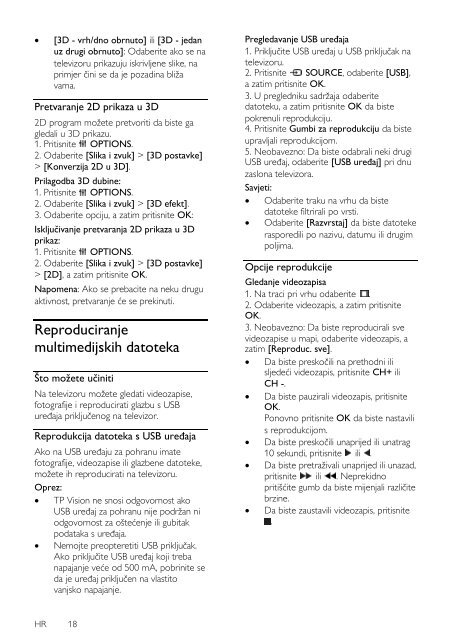Philips 4000 series Téléviseur LED ultra-plat 3D - Mode d’emploi - HRV
Philips 4000 series Téléviseur LED ultra-plat 3D - Mode d’emploi - HRV
Philips 4000 series Téléviseur LED ultra-plat 3D - Mode d’emploi - HRV
You also want an ePaper? Increase the reach of your titles
YUMPU automatically turns print PDFs into web optimized ePapers that Google loves.
[<strong>3D</strong> - vrh/dno obrnuto] ili [<strong>3D</strong> - jedan<br />
uz drugi obrnuto]: Odaberite ako se na<br />
televizoru prikazuju iskrivljene slike, na<br />
primjer čini se da je pozadina bliža<br />
vama.<br />
Pretvaranje 2D prikaza u <strong>3D</strong><br />
2D program možete pretvoriti da biste ga<br />
gledali u <strong>3D</strong> prikazu.<br />
1. Pritisnite OPTIONS.<br />
2. Odaberite [Slika i zvuk] > [<strong>3D</strong> postavke]<br />
> [Konverzija 2D u <strong>3D</strong>].<br />
Prilagodba <strong>3D</strong> dubine:<br />
1. Pritisnite OPTIONS.<br />
2. Odaberite [Slika i zvuk] > [<strong>3D</strong> efekt].<br />
3. Odaberite opciju, a zatim pritisnite OK:<br />
Isključivanje pretvaranja 2D prikaza u <strong>3D</strong><br />
prikaz:<br />
1. Pritisnite OPTIONS.<br />
2. Odaberite [Slika i zvuk] > [<strong>3D</strong> postavke]<br />
> [2D], a zatim pritisnite OK.<br />
Napomena: Ako se prebacite na neku drugu<br />
aktivnost, pretvaranje će se prekinuti.<br />
Reproduciranje<br />
multimedijskih datoteka<br />
Što moţete učiniti<br />
Na televizoru možete gledati videozapise,<br />
fotografije i reproducirati glazbu s USB<br />
uređaja priključenog na televizor.<br />
Reprodukcija datoteka s USB uređaja<br />
Ako na USB uređaju za pohranu imate<br />
fotografije, videozapise ili glazbene datoteke,<br />
možete ih reproducirati na televizoru.<br />
Oprez:<br />
TP Vision ne snosi odgovornost ako<br />
USB uređaj za pohranu nije podržan ni<br />
odgovornost za oštećenje ili gubitak<br />
podataka s uređaja.<br />
Nemojte preopteretiti USB priključak.<br />
Ako priključite USB uređaj koji treba<br />
napajanje veće od 500 mA, pobrinite se<br />
da je uređaj priključen na vlastito<br />
vanjsko napajanje.<br />
Pregledavanje USB uređaja<br />
1. Priključite USB uređaj u USB priključak na<br />
televizoru.<br />
2. Pritisnite SOURCE, odaberite [USB],<br />
a zatim pritisnite OK.<br />
3. U pregledniku sadržaja odaberite<br />
datoteku, a zatim pritisnite OK da biste<br />
pokrenuli reprodukciju.<br />
4. Pritisnite Gumbi za reprodukciju da biste<br />
upravljali reprodukcijom.<br />
5. Neobavezno: Da biste odabrali neki drugi<br />
USB uređaj, odaberite [USB uređaj] pri dnu<br />
zaslona televizora.<br />
Savjeti:<br />
Odaberite traku na vrhu da biste<br />
datoteke filtrirali po vrsti.<br />
Odaberite [Razvrstaj] da biste datoteke<br />
rasporedili po nazivu, datumu ili drugim<br />
poljima.<br />
Opcije reprodukcije<br />
Gledanje videozapisa<br />
1. Na traci pri vrhu odaberite .<br />
2. Odaberite videozapis, a zatim pritisnite<br />
OK.<br />
3. Neobavezno: Da biste reproducirali sve<br />
videozapise u mapi, odaberite videozapis, a<br />
zatim [Reproduc. sve].<br />
Da biste preskočili na prethodni ili<br />
sljedeći videozapis, pritisnite CH+ ili<br />
CH -.<br />
Da biste pauzirali videozapis, pritisnite<br />
OK.<br />
Ponovno pritisnite OK da biste nastavili<br />
s reprodukcijom.<br />
Da biste preskočili unaprijed ili unatrag<br />
10 sekundi, pritisnite ili .<br />
Da biste pretraživali unaprijed ili unazad,<br />
pritisnite ili . Neprekidno<br />
pritišćite gumb da biste mijenjali različite<br />
brzine.<br />
Da biste zaustavili videozapis, pritisnite<br />
.<br />
HR 18